Come visualizzare gli eventi del calendario nella schermata di blocco o nella vista Oggi su iPhone e iPad
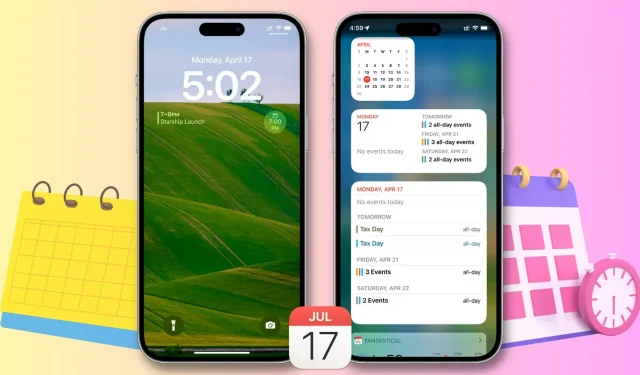
Questo articolo fornisce istruzioni dettagliate su come utilizzare i widget per visualizzare facilmente i prossimi eventi del calendario nella vista Oggi o nella schermata di blocco su iPhone o iPad, risparmiando tempo e mantenendoti organizzato.
Le basi per aggiungere un widget calendario alla vista Oggi, alla schermata Home o alla schermata di blocco sono le stesse dell’aggiunta di qualsiasi altro widget iOS. Abbiamo tutorial dedicati che spiegano tutto:
- Come utilizzare Today View e Notification Center
- Come utilizzare i widget sulla schermata di blocco dell’iPhone (Guida completa)
- Come aggiungere, modificare e rimuovere i widget della schermata Home su iPhone
Dopo aver aggiunto il widget, puoi accedere ai tuoi prossimi eventi o visualizzare rapidamente il tuo calendario dalla vista Oggi o anche dal tuo telefono bloccato. Fammi ricapitolare.
Visualizza il tuo calendario nella vista Oggi o nella schermata di blocco
- Scorri verso destra nella prima schermata iniziale per passare alla vista Oggi.
- Scorri i widget esistenti e fai clic su Modifica in basso.
- Fare clic sul pulsante più (+) nell’angolo in alto a sinistra dello schermo.
- Scorri verso il basso e fai clic su Calendario.
- A partire da iOS 16, Apple offre cinque tipi di widget calendario in diverse dimensioni. Tre di loro mostrano i tuoi prossimi eventi; mentre il quarto inserisce un vero e proprio calendario in un widget, aiutandoti a tenere traccia del giorno del mese; e un quinto widget presenta i tuoi prossimi eventi in una comoda visualizzazione elenco compatta. A seconda delle tue esigenze, fai clic su “Aggiungi widget” sotto il widget desiderato. Tieni presente che puoi aggiungere più di un widget calendario alla vista Oggi.
- Infine, fai clic su Fine.
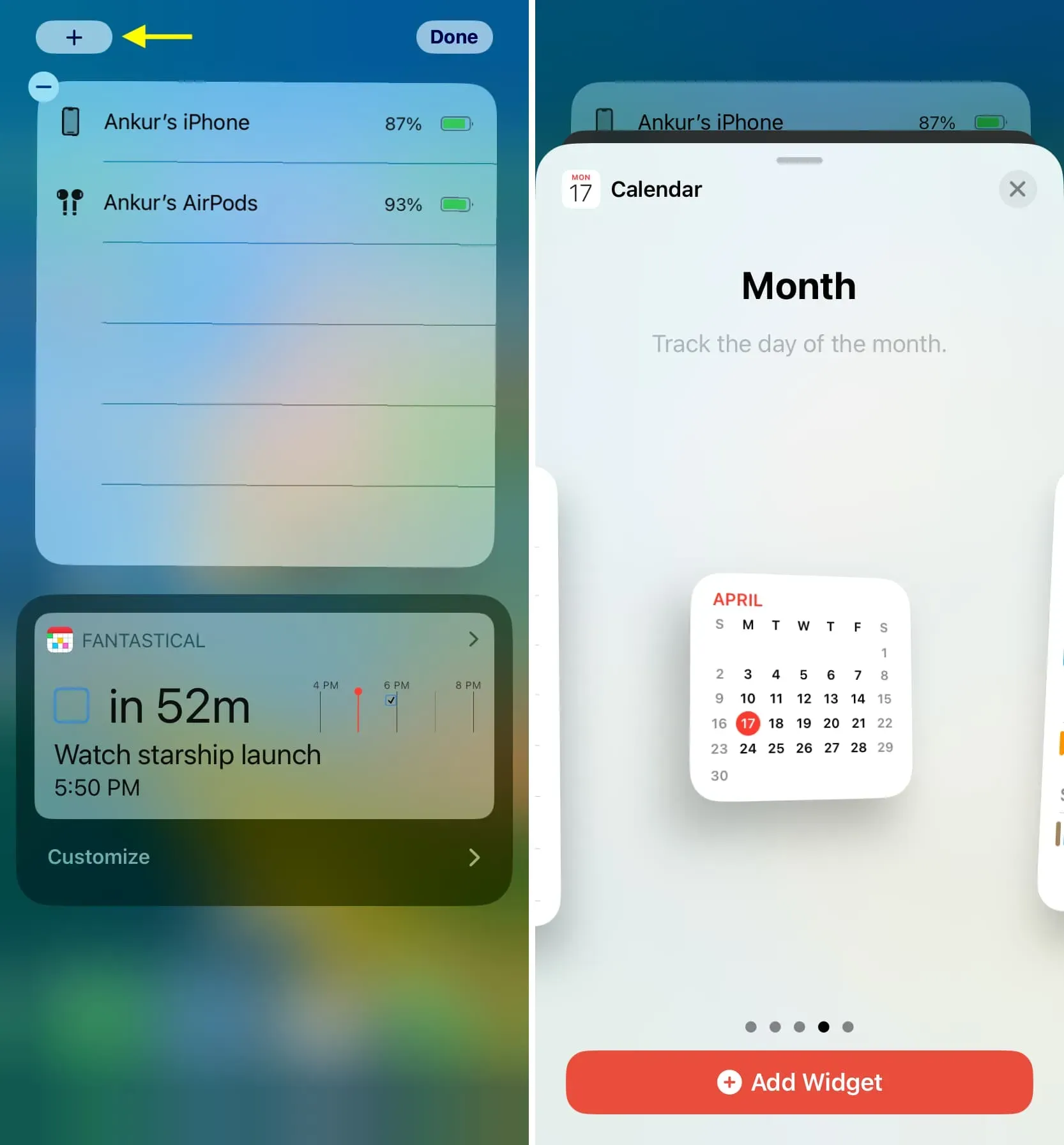
Ora che hai aggiunto correttamente il widget del calendario alla vista Oggi su iPhone, puoi visualizzarlo in tre modi:
- Scorri verso destra sulla prima schermata iniziale del tuo iPhone o iPad.
- Scorri verso il basso dalla parte centrale superiore di un iPhone o iPad sbloccato, quindi scorri verso destra per accedere alla vista Oggi con i widget del calendario.
- Riattiva il tuo iPhone con un tocco o sollevalo finché lo schermo non si illumina. Ora scorri verso destra sulla schermata di blocco per vedere i widget del calendario.
Toccando qualsiasi widget ti porterà direttamente all’app Calendario iOS.
Oltre all’approccio di cui sopra, puoi anche aggiungere un piccolo widget del calendario del prossimo evento alla schermata di blocco, appena sotto l’ora.
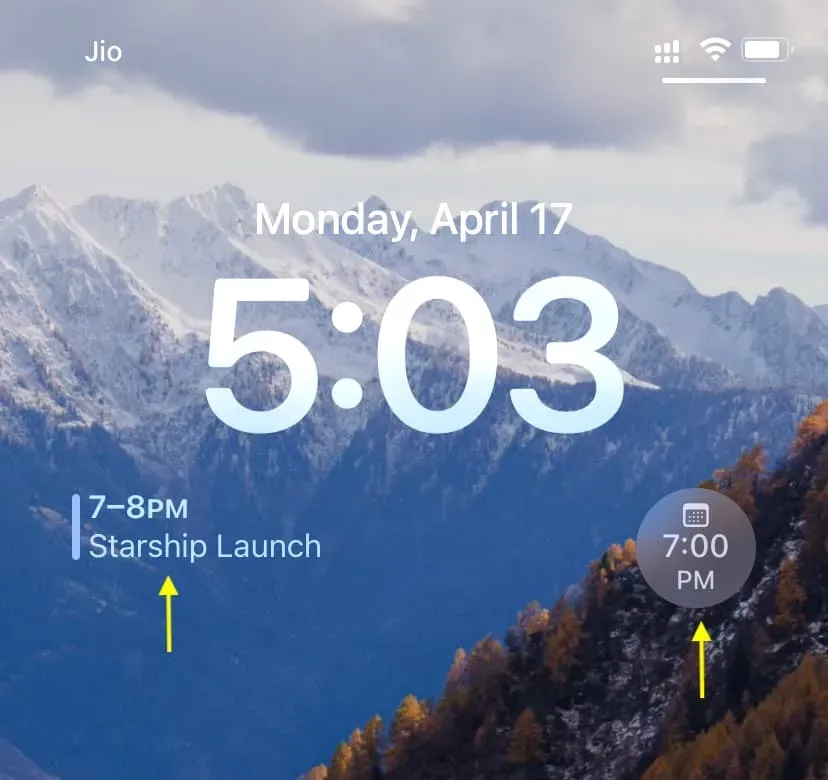
Infine, se utilizzi un’app di calendario di terze parti, molto probabilmente supporta i widget. Quindi, segui i passaggi precedenti per aggiungere il loro widget alla vista Oggi.



Lascia un commento